色彩控制点工具
选择性增亮、调暗或修改色彩。尼康工坊自动侦测您所选择的某点的色彩,并仅对周边区域相似的色彩应用调整。当[使用HDR进行调整]启用时不显示该工具。
色彩控制点
当您放置一个色彩控制点()时,尼康工坊会自动侦测所选点的色彩,并选择周边区域中所有类似色彩。具体效果由滑块进行控制:用于选择受影响区域尺寸的单个尺寸滑块(
)和多个调整滑块(
)。这些滑块用于调整色彩并选择将应用调整的区域。
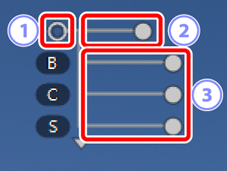
- 通过拖动滑块手柄(
 )来进行更改。
)来进行更改。 - 默认调整滑块为 [B](亮度)、[C](对比度)和 [S](饱和度)。
色彩模型
您可单击滑块底部或顶部的三角形在当前色彩模型([BCS]、[RGB] 或 [HSB])和 [全部] 之间进行切换。
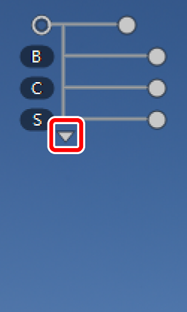


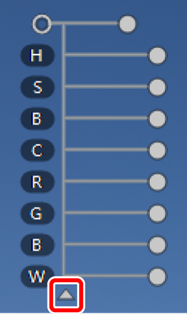
使用色彩控制点
以单画面或多画面视图显示一张或多张照片。色彩控制点不能用于缩略图。
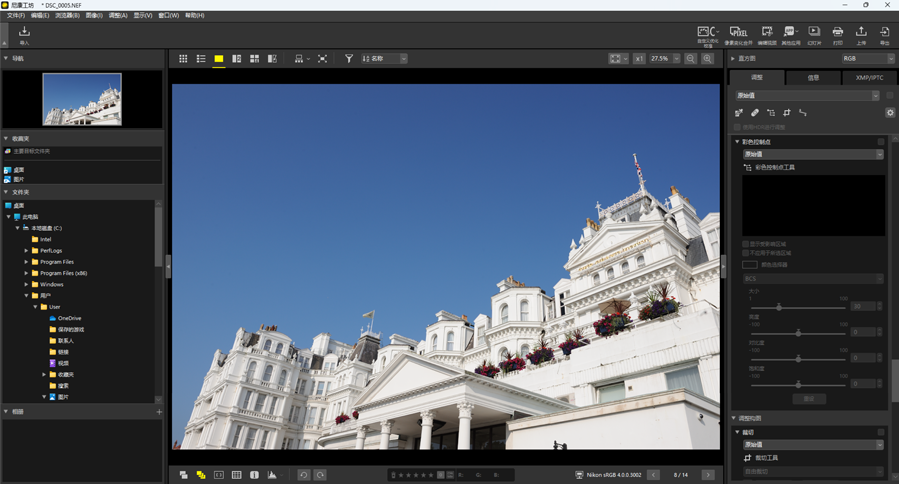
激活(
 )色彩控制点工具。您也可在调整板块顶部单击该工具的图标。
)色彩控制点工具。您也可在调整板块顶部单击该工具的图标。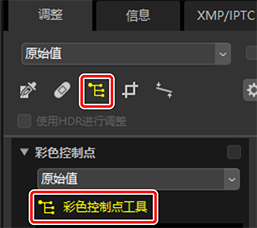
单击照片以添加一个色彩控制点。将其拖动至您想要修改的区域。
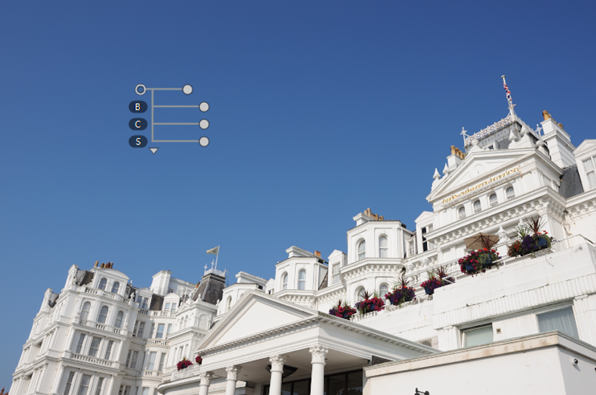
将尺寸滑块的手柄向左或向右拖动以调整控制点的尺寸。具体效果应用于以控制点为中心的圆圈(用虚线表示),并随着与控制点距离的增加而减弱。滑块越长,受影响区域越广。

向左或向右拖动调整滑块的手柄以调整所选色彩。本插图显示的是使用 [B](亮度)滑块来调整天空的亮度。效果仅应用至天空的蓝色,而建筑物的色彩不受影响,且效果随着与控制点距离的增加而减弱。

- 每张照片中可添加多个控制点。请根据需要重复步骤3至5添加色彩控制点。
添加控制点
实际可添加至单张照片的控制点数量最多约为100个。
复制色彩控制点
您可使用 [编辑] 菜单中的 [拷贝] 和 [粘贴] 命令来复制所选控制点。
调整板块 [彩色控制点] 工具
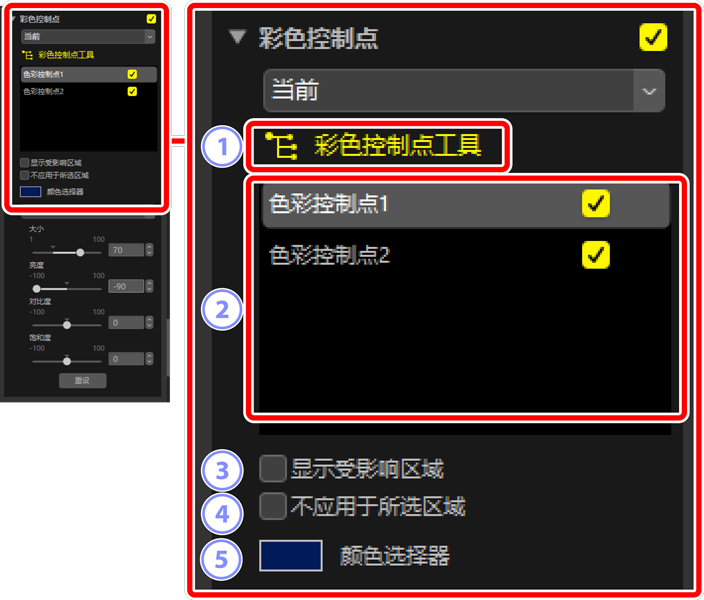
[彩色控制点工具]
- 选择(
 )可启用色彩控制点工具。
)可启用色彩控制点工具。 色彩控制点
从当前照片的现有色彩控制点列表中选择。
- 若要隐藏所选控制点的效果,请从邻近框中移除勾选符号。
- 若要完全删除该点,请单击
 按钮。
按钮。
[显示受影响区域]
显示受所选控制点影响的区域,其中效果最为明显之处以白色显示。
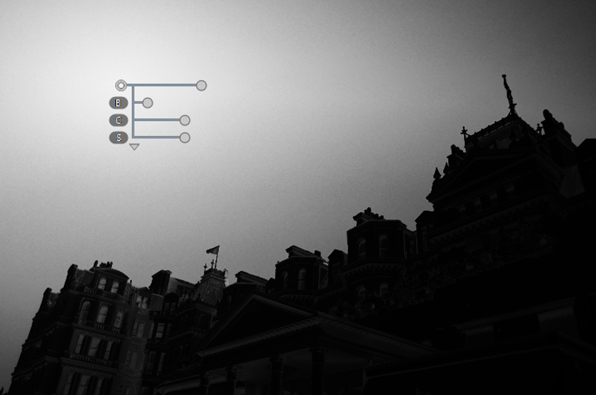
[不应用于所选区域]
- 禁用所选控制点的调整滑块。此举还可防止对其他控制点所做的更改影响所选区域的色彩。受保护区域的大小可使用尺寸滑块进行调整。
颜色选择器
使用颜色选择器可选择所选控制点的目标色彩。受该控制点影响的物体将转换为所选色彩。
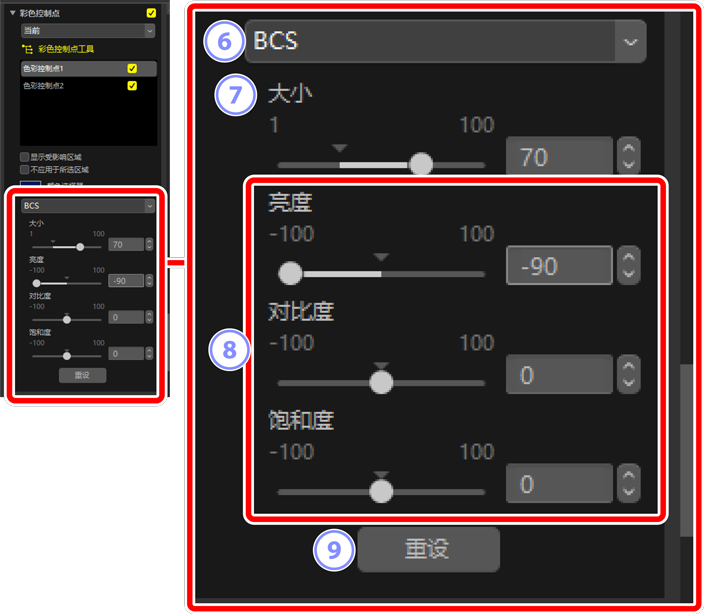
色彩模型
选择所选控制点的色彩模型。此举会确定控制点上以及色彩控制点工具中所显示的调整滑块。
- [全部]:显示 [色相]([H])、[饱和度]([S])、[亮度]([B])、[对比度]([C])、[红色]([R])、[绿色]([G])、[蓝色]([B])和 [暖色]([W])的滑块。
- [BCS]:显示 [亮度]([B])、[对比度]([C])和 [饱和度]([S])的滑块。
- [HSB]:显示 [色相]([H])、[饱和度]([S])和 [亮度]([B])的滑块。
- [RGB]:显示 [红色]([R])、[绿色]([G])和 [蓝色]([B])的滑块。
[大小]
- 调整所选控制点的大小。
调整滑块
- 使用这些滑块可调整受所选控制点影响区域的色彩。显示的滑块根据所选色彩模型的不同而异。
[重设]
- 将所选控制点的值重设为在做出任何更改之前有效的值。
